從 iCloud 恢復需要多長時間?如果您想找到這個問題的答案,那麼您來對地方了。蘋果允許其用戶使用 iCloud 來備份他們的重要檔案。當他們丟失一些重要文件後想要找回它們時,他們可以輕鬆做到這一點。然而, iOS用戶抱怨iCloud 卡在復原過程中。因此,許多 Apple 用戶想知道從 iCloud 恢復 iPhone 需要多長時間。繼續閱讀以了解從 iCloud 恢復檔案所需的時間。
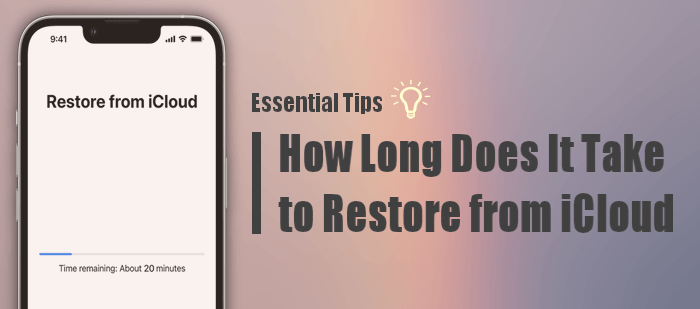
從 iCloud 恢復需要多長時間?想要從 iCloud 恢復資料的iOS用戶可能想知道恢復過程所需的具體時間。蘋果表示,從 iCloud 恢復檔案沒有明確的時間。復原過程完成的時間取決於各種因素,例如備份大小、網路速度以及 Wi-Fi 的可靠性。
根據 Apple 的假設,在連接良好的情況下,從 iCloud 恢復1GB的檔案最多需要約1-4 小時。但是,大多數iOS用戶表示從 iCloud 恢復 iPhone 需要更長的時間。
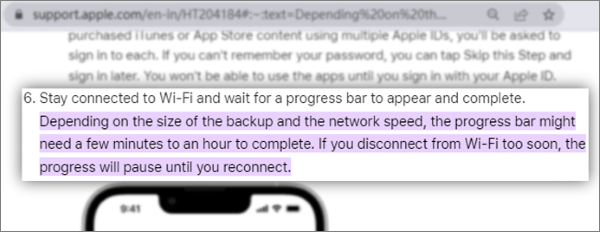
請記住,從 iCloud 恢復 iPhone 所需的時間差異很大,取決於各種因素,例如:
iCloud 恢復時間較長可能會令人煩惱,而從 iCloud 恢復 iPhone 需要多長時間的具體答案尚不清楚。但我們仍然可以運用一些技巧來解決問題。以下是加快從 iCloud 恢復速度的方法。
從 iCloud 恢復資料時,網路起著關鍵作用。因此,要加快從 iCloud 恢復文件,重要的事情之一就是將您的 iPhone 連接到穩定快速的網路。
如果您要從 iCloud 備份還原 iPhone,請退出其他應用程式或任何使用網路的進程。這將有助於增加設備的頻寬。從那時起,從 iCloud 恢復的速度將會加快。

提高 iCloud 復原速度的另一個好方法是刪除不需要的檔案來建立更多儲存空間。如果設備的儲存空間幾乎已滿,復原過程可能會因空間不足而變得緩慢甚至停止。為了釋放 iPhone 上的空間,您可以刪除未使用的檔案。請依照以下步驟檢查 iPhone 儲存空間:
步驟1.在iPhone上啟動「設定」應用程式。
第 2 步。向下捲動並選擇“常規”。
步驟3.從選項中選擇「iPhone儲存」。

大多數情況下,我們傾向於保留一些舊的 iCloud 備份,這可能是復原過程緩慢的原因。通常,iCloud 會提供5GB 的免費空間來保存您的所有檔案。但是,如果您儲存至 iCloud 的檔案超過 5GB,則必須購買額外的儲存空間,這仍然需要很長時間。因此,我們必須釋放 iCloud 中的儲存空間。在這種情況下,最好刪除舊的 iCloud 備份以釋放空間。為此,請按照以下步驟操作:
步驟1.導航到iPhone / iPad上的「設定」應用程式。點擊頂部的 Apple ID,然後選擇“iCloud”,並選擇“管理儲存空間”。
第 2 步。在「備份」部分中,選擇您想要從中刪除備份的裝置。捲動到底部並點擊“刪除備份”按鈕。
步驟3.點選「關閉並刪除」確認。
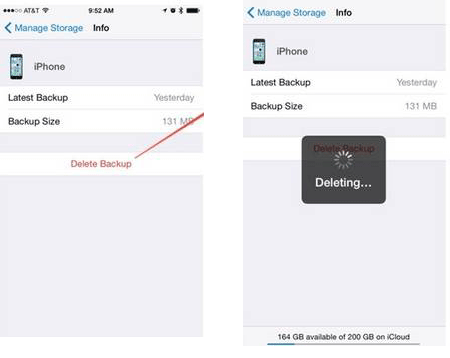
如果恢復過程需要很長時間才能完成,您也應該嘗試重新啟動裝置。當設備重新啟動時,該過程將立即停止。根據您裝置的型號,您可以按照以下步驟重新啟動 iPhone:

Apple 伺服器也可能是導致 iCloud 復原過程耗時如此之長的原因。儘管這種情況很少發生,但請確定復原過程是否因 iCloud 系統狀態而停滯。
為此,請前往 Apple 系統狀態網站,查看 iCloud 備份、iCloud 帳戶、登入和 Apple ID 是否正常運作。如果沒有,您必須等待,直到問題解決為止。
如您所知,從 iCloud 還原備份可能需要很長時間。如果您想要一個快速解決方案,在幾分鐘內恢復您的 iCloud 備份,那麼Coolmuster iCloud Backup Recovery就是您要找的工具。登入您的 iCloud 帳戶後,您可以安全輕鬆地開始恢復。
使用此工具,您可以輕鬆地將 iCloud 備份檔案匯出到電腦。它可以快速掃描 iCloud 備份並將其分類。因此,您可以選擇要恢復的內容。
主要特點:
以下是在 PC 上從 iCloud 復原資料的步驟:
01在電腦上安裝應用程式並打開它以存取其主介面。
02使用您的 Apple ID 登入您的 iCloud 帳號。然後點擊箭頭按鈕登入。如果您在iOS裝置上啟用了雙重驗證,則必須在下一頁輸入驗證碼。點擊“驗證”繼續。

03選擇要檢索的檔案並點選「下一步」。該工具將開始掃描所有 iCloud 備份資料。

04從介面中選擇需要恢復的文件,點選「恢復到電腦」。

影片教學:
希望您現在知道為什麼從 iCloud 恢復可能需要更長時間以及如何加快流程。正常情況下,從 iCloud 備份還原 iPhone 需要 1-4 小時。但是,這取決於我們在本文中提到的各種因素。
在電腦上從 iCloud 恢復資料最可靠的方法是使用Coolmuster iCloud Backup Recovery 。它更簡單,並且可以以最快的方式還原 iCloud 備份。
相關文章:
在 iTunes/iCloud 上恢復 iPhone 需要多長時間? (權威可靠)